Chromebook'unuzun varsayılan duvar kağıdını beğenmiyor musunuz? Duvar kağıdınızı özelleştirmenin ve Chromebook ayarınızı boştayken ekran koruyucuları görüntüleyecek şekilde ayarlamanın birkaç yolunu göstereceğiz.
Not:iş veya okul Chromebook'u 'de duvar kağıdı ayarlarını değiştiremeyebilir veya özel duvar kağıtlarını kullanamayabilirsiniz. Chromebook'unuzun duvar kağıdını değiştiremiyorsanız iş veya okul yöneticinizle iletişime geçin.
Chromebook'unuzun Duvar Kağıdını Nasıl Değiştirirsiniz
Chromebook'unuzun duvar kağıdını “Duvar kağıdı ve stil” uygulaması aracılığıyla değiştirmek veya özelleştirmek için aşağıdaki adımları izleyin.
Alternatif olarak, Ayarlaruygulamasını açın, kenar çubuğunda Kişiselleştirme'yi seçin ve Duvar kağıdınızı ve stilinizi ayarlayın'ı seçin.
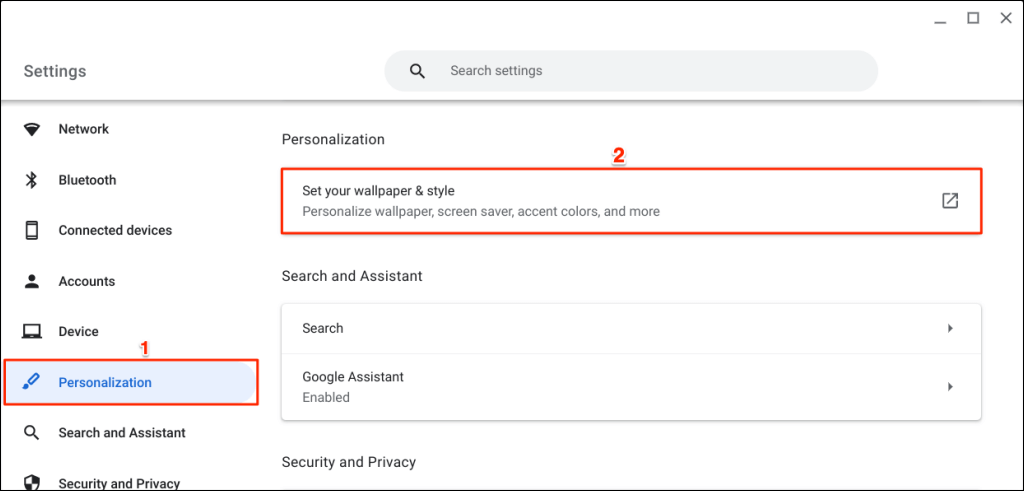
"Duvar kağıdı ve stil" uygulamasına doğrudan Chromebook'unuzun Arama çubuğundan da erişebilirsiniz.
Klavyenizdeki Arama tuşunabasın, arama çubuğuna duvar kağıdıyazın ve "Ayarlar" bölümünde Duvar kağıdını değiştir'i seçin.
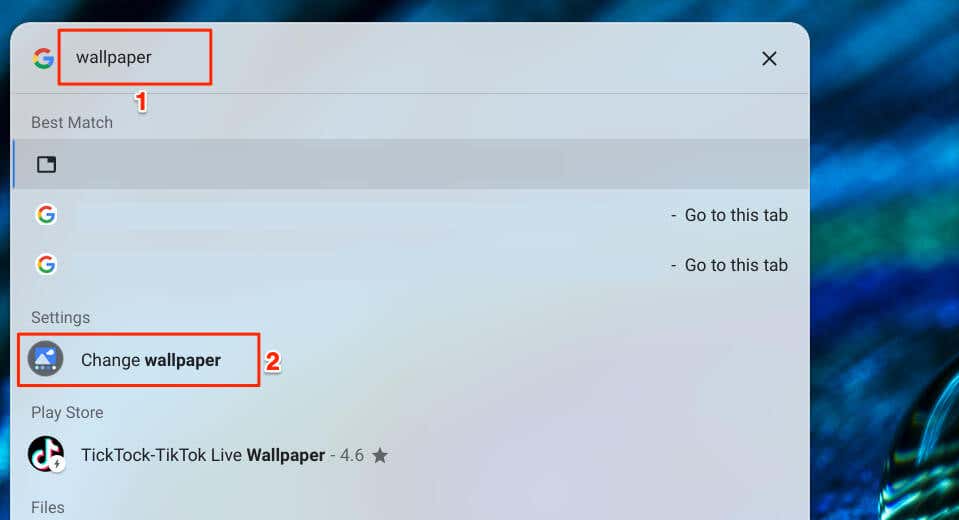
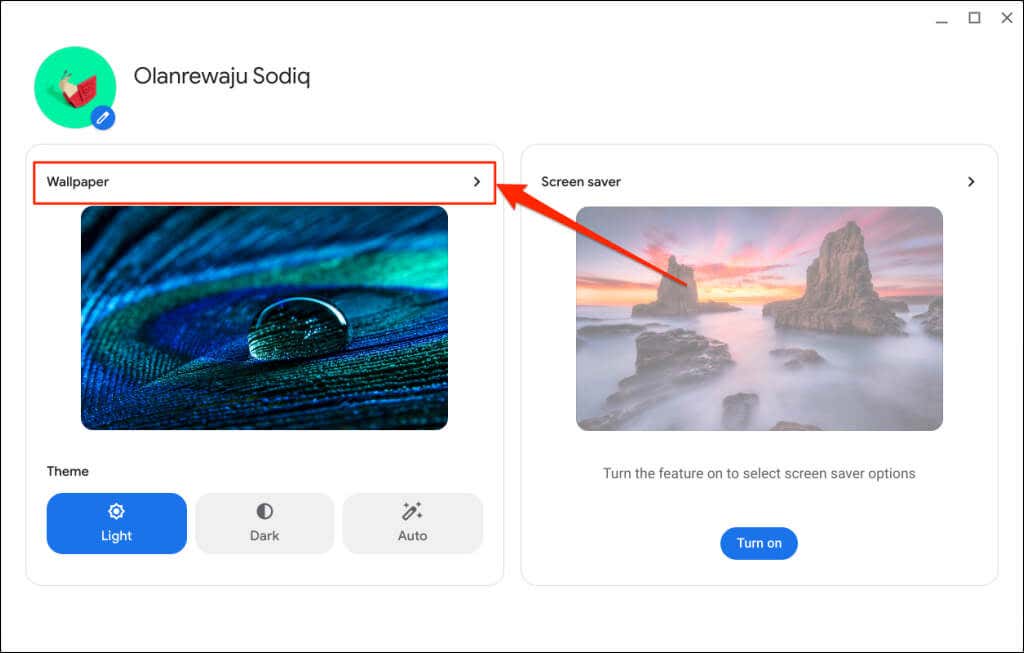
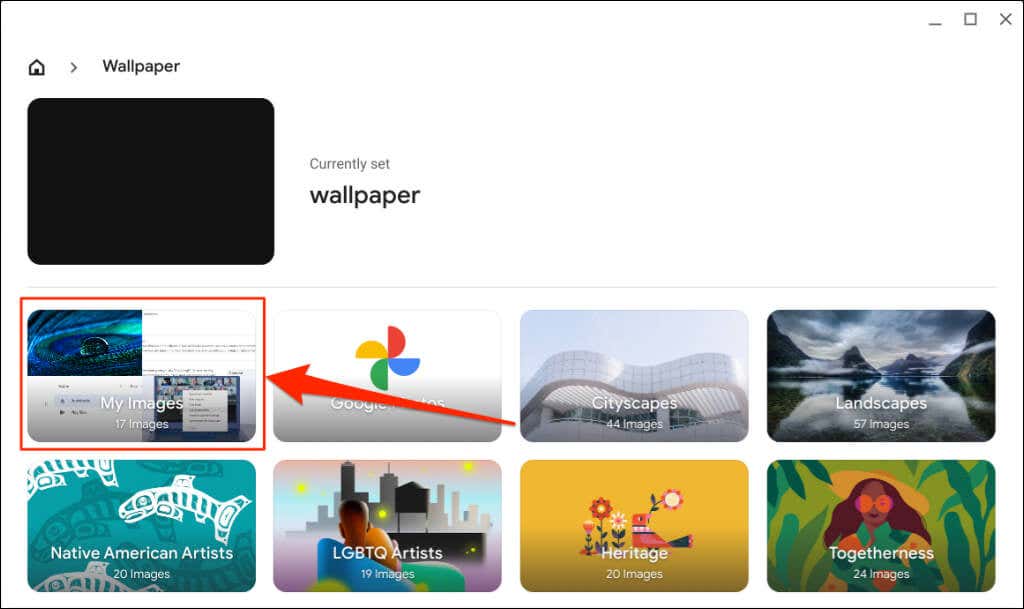
“Google Fotoğraflar” kategorisi, Google Fotoğraflar 'ünüzdeki resim dosyalarını barındırır. Diğer kategorilerde Google veya Chromebook'unuzun üreticisi tarafından önceden ayarlanmış temalı görseller, resimler veya illüstrasyonlar bulunur.
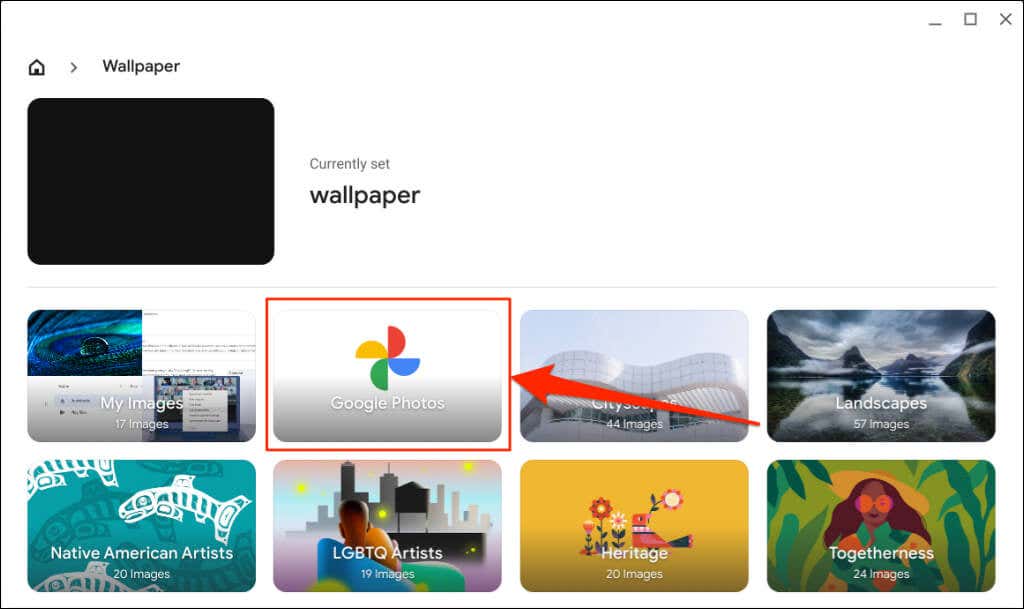
“Parlaklık” ve “Element” kategorilerindeki görsellerin alternatif temaları vardır; koyu temaları etkinleştirdiğinizde/devre dışı bıraktığınızda duvar kağıdınız değişir.
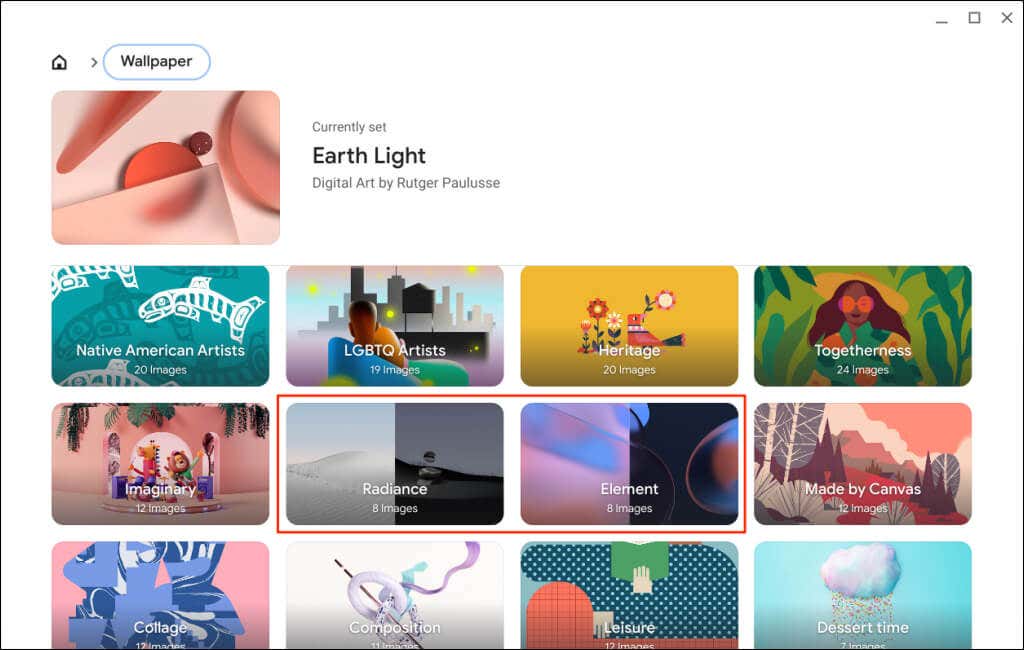
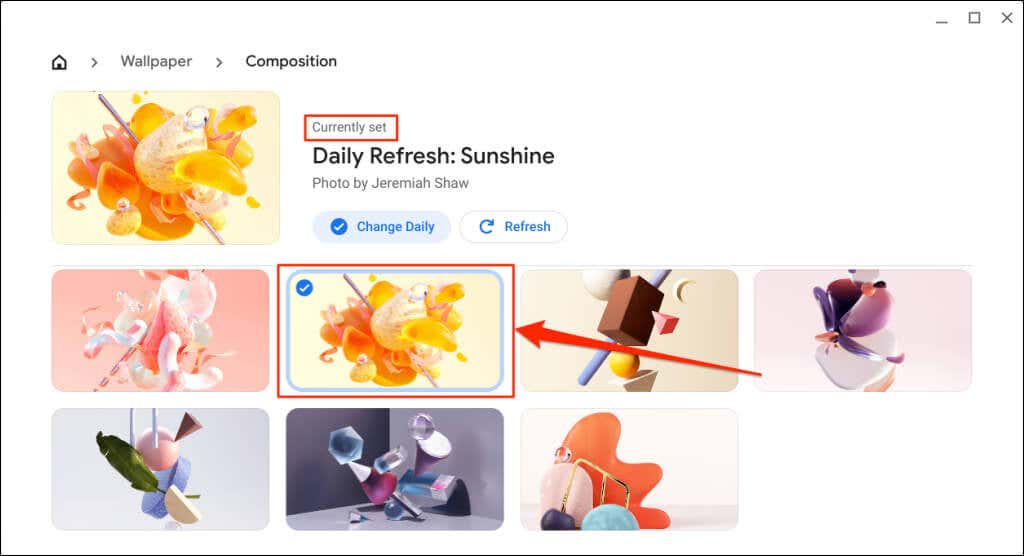
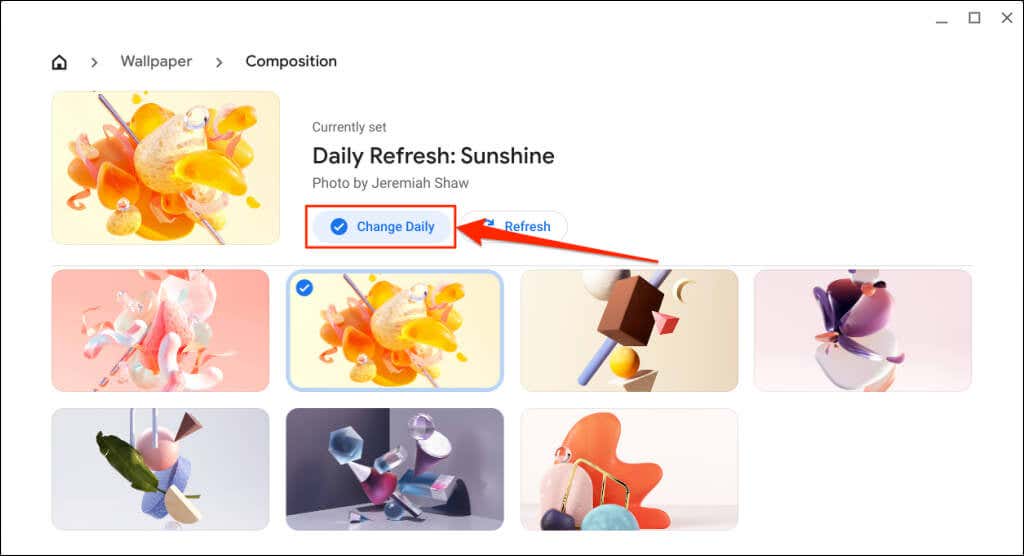
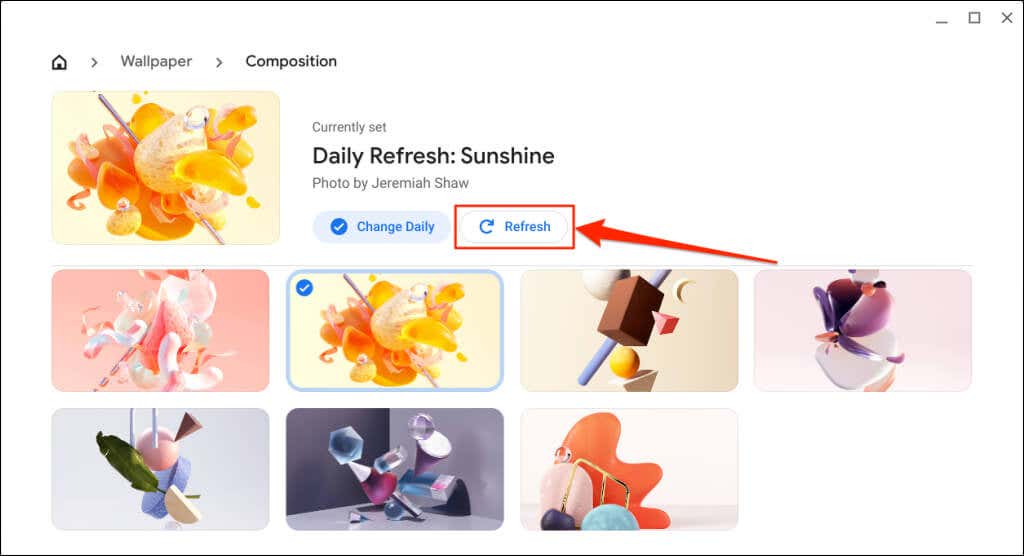
Dosyalar Uygulamasından Duvar Kağıdını Ayarlama
Dosyalar uygulamasını kullanarak bir resim dosyasını (PNG veya JPG formatında) Chromebook'unuzun duvar kağıdı yapabilirsiniz.

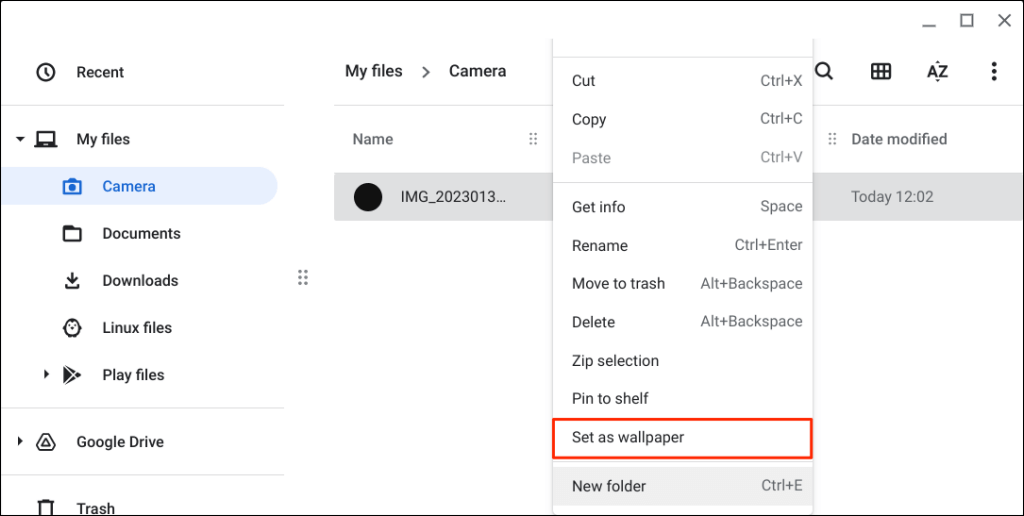
Duvar Kağıdını Birden Fazla Chromebook'ta Senkronize Edin
Duvar kağıdınızı ve diğer ayarlarınızı Google hesabınıza bağlı tüm ChromeOS cihazlarda kullanabilir veya senkronize edebilirsiniz.
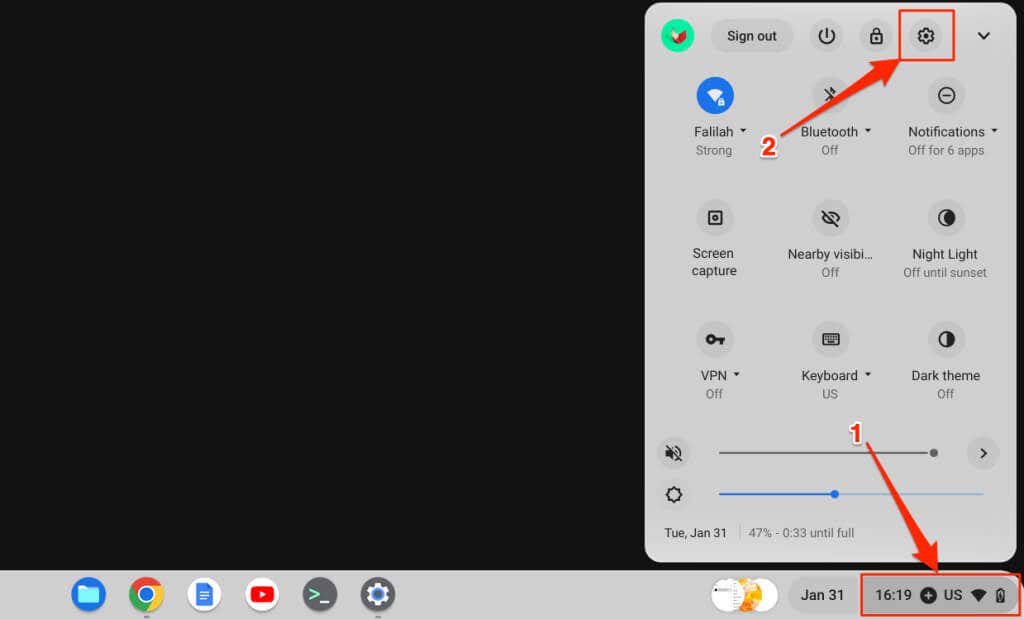
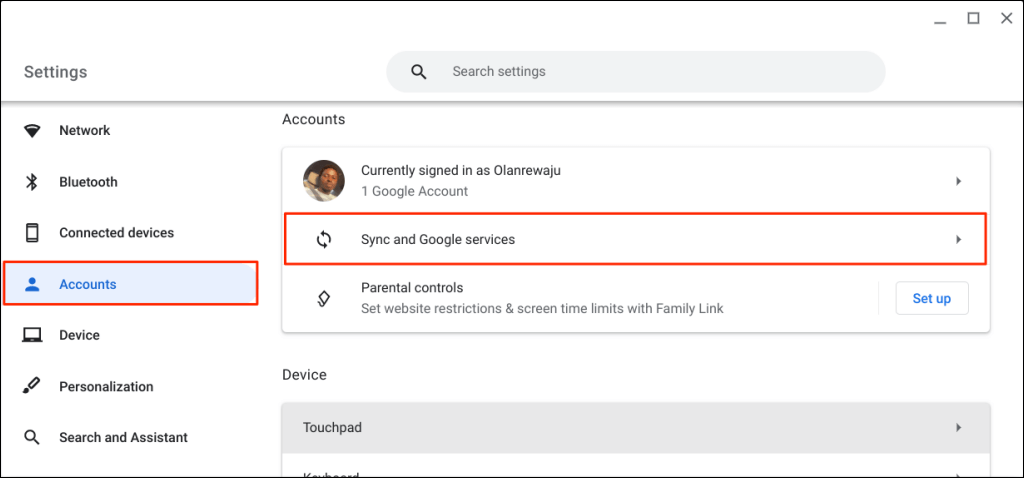
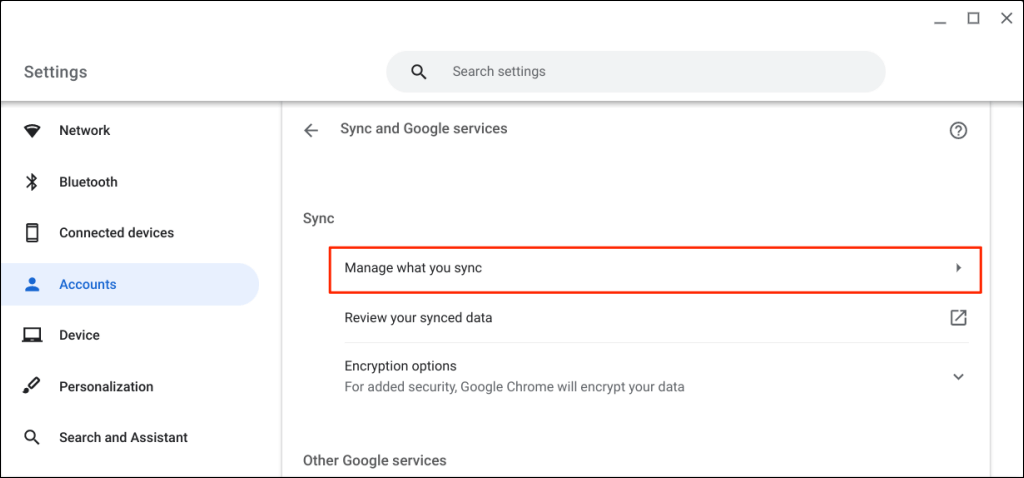
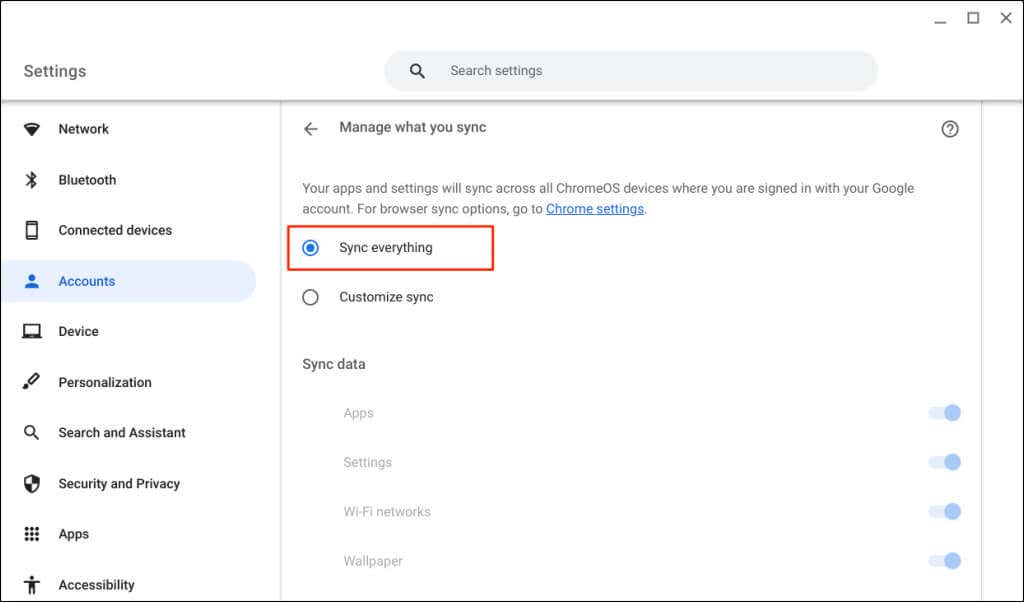
Ayrıca Senkronizasyonu özelleştir'i seçip Duvar Kağıdı'nı da açabilirsiniz.
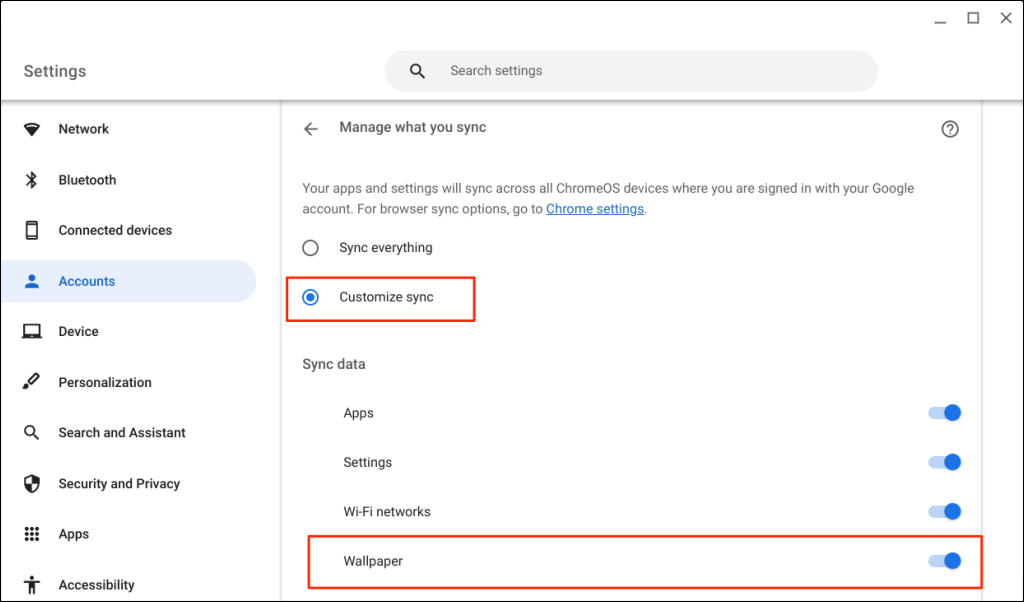
Chromebook'unuzun Ekran Koruyucusunu Nasıl Değiştirirsiniz
ChromeOS ekran koruyucu özelliği, Chromebook boşta cihazınızda seçilmiş veya özel görselleri ekranınızda görüntüler. Bu, pil gücüyle yaklaşık 6,5 dakika işlem yapılmaması, şarj edilirken veya fişe takılıyken ise 8,5 dakika süreyle işlem yapılmaması anlamına gelir.
Ekran koruyucu özelliğini etkinleştirmek ve Chromebook'unuzun ekran koruyucusunu ayarlamak için aşağıdaki adımları izleyin.
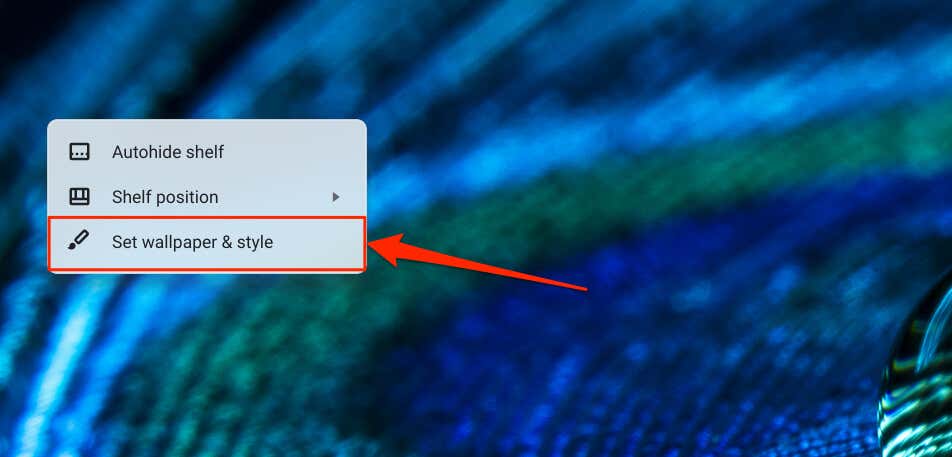
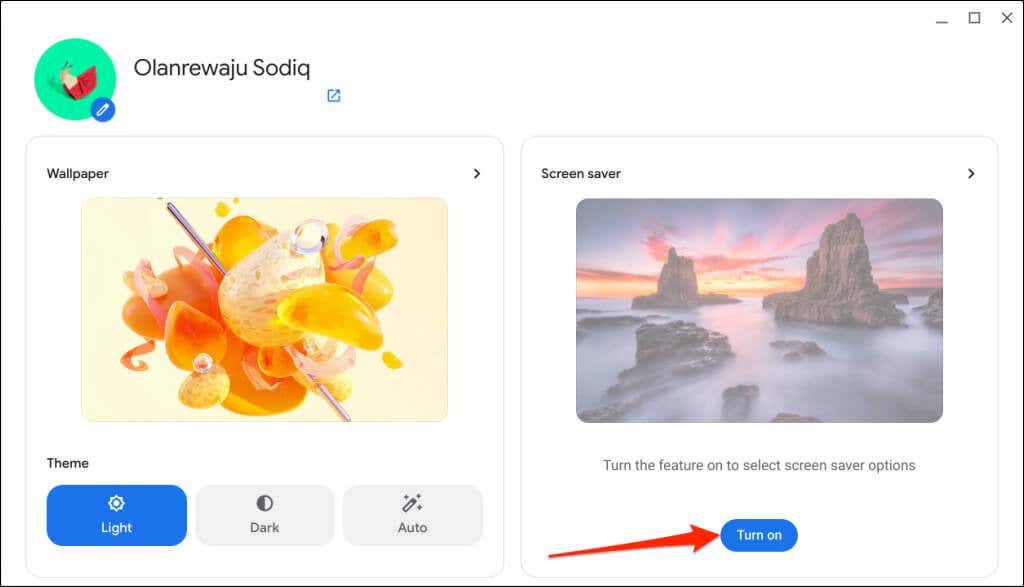
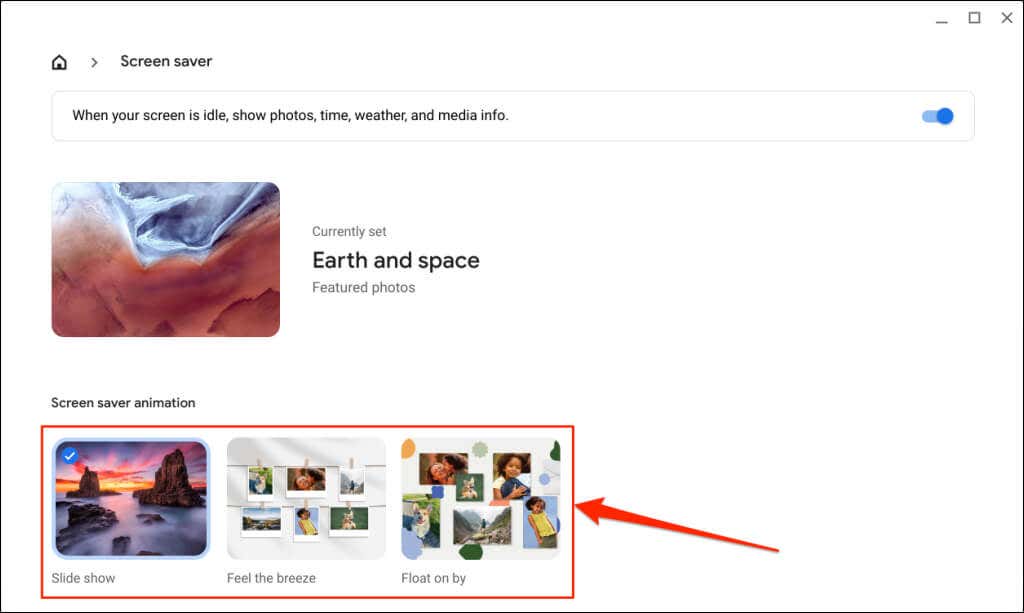 .
.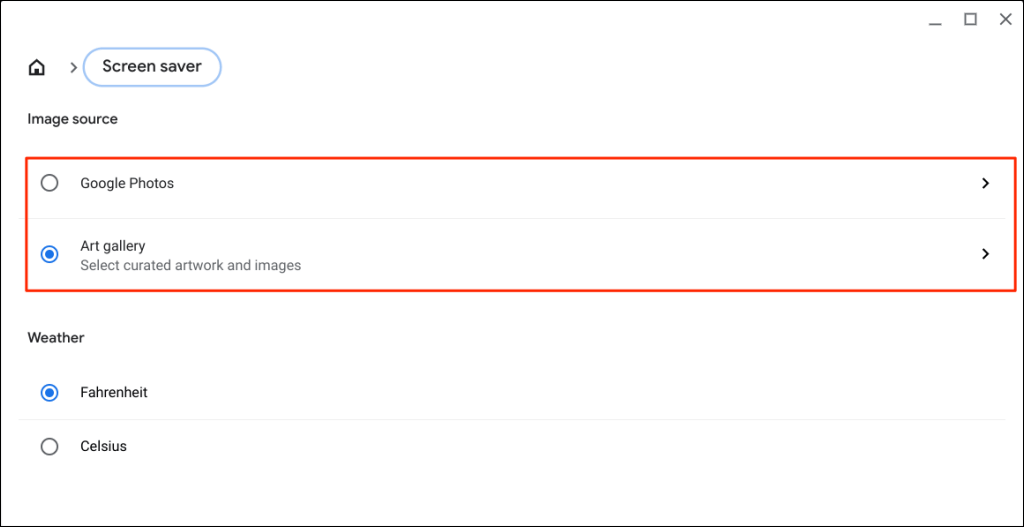
Google Fotoğraflar albümlerinizdeki resimleri Chromebook'unuzun ekran koruyucu animasyonunda kullanmak için Google Fotoğraflar'ı seçin.
Sanat galerisiseçeneği, Chromebook'unuzun duvar kağıdı olarak Google Earth, NASA veya Google Earth'ten seçilmiş görselleri ve sanat eserlerini dönüşümlü olarak kullanır.
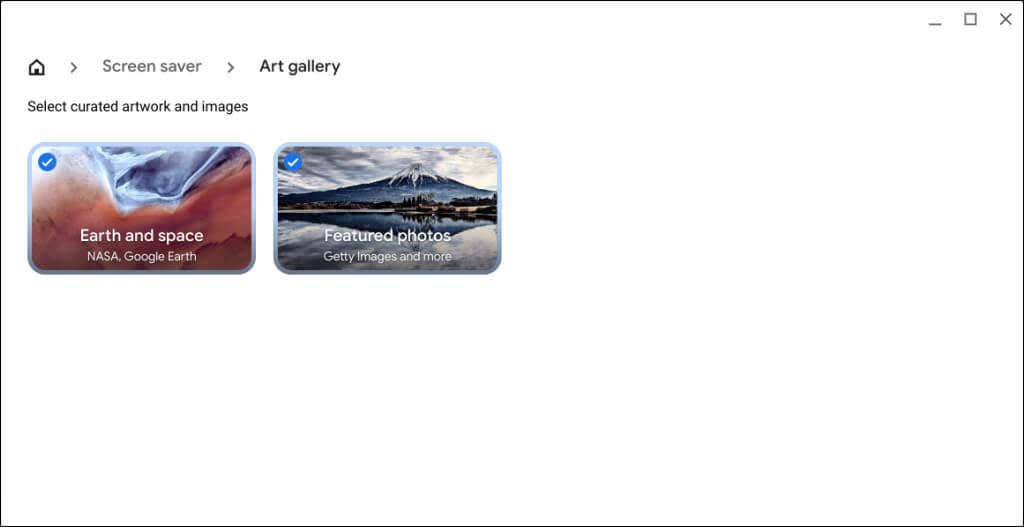
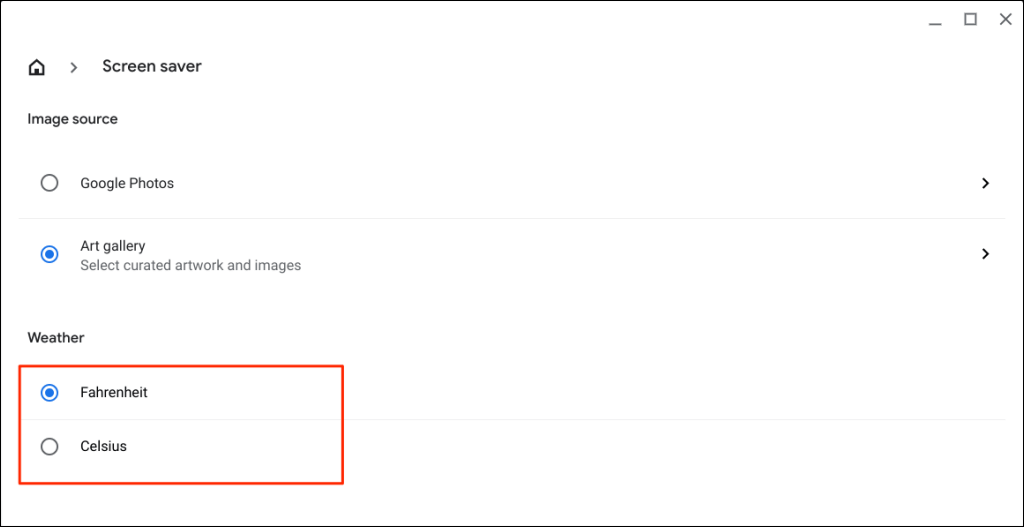
Eğlenceli İpucu:"Duvar kağıdı ve stil" uygulamasındaki resimleri Chromebook'unuzun yerel depolama alanına indirebilirsiniz. Bir görsele sağ tıklayın, Resmi farklı kaydet'i seçin, görseli değiştirin veya olduğu gibi bırakın ve Kaydet'i seçin.
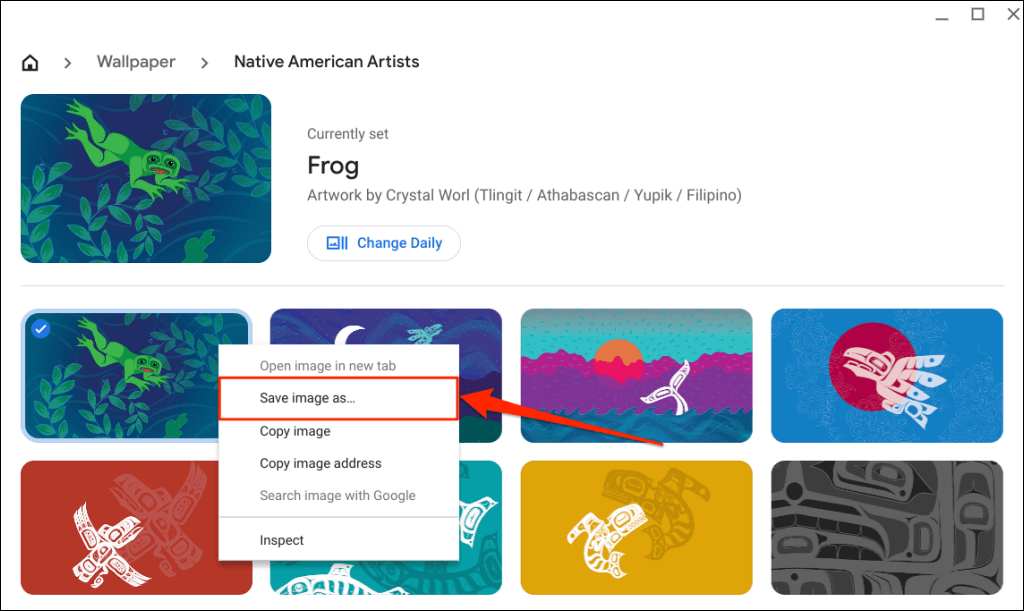
Eğlenceli Duvar Kağıtları Nerede Bulunur?
Platformlar için estetik açıdan hoş duvar kağıtları bulabileceğiniz Sıçratmayı kaldır, ArayüzLIFT, Wallhaven ve 8Windows için en iyi duvar kağıtları, Mac ve Chromebook'lardan
Eğer bir anime aşığıysanız, WallHaven.cc, Minitokyo, Wallpaper Abyss ve masaüstü 'ün sahip olduğu animelere göz atın inanılmaz anime duvar kağıtları. Temiz ve basitleştirilmiş bir duvar kağıdı veya ekran koruyucuyu tercih ediyorsanız, BasitMasaüstü Bilgisayarlar, VladStudio ve Duvar Kağıtları 'nin harika minimalist masaüstü duvar kağıtları 'i var.
Duvar Kağıtlarını veya Ekran Koruyucuları Değiştirmeyle İlgili Sorunları Düzeltme
Özel bir duvar kağıdı ayarlarken JPG veya PNG formatındaki görselleri kullanmayı unutmayın. ChromeOS, WEBP, TIFF ve GIF dosya uzantılarındaki resimleri desteklemez. Duvar kağıdınız yapmadan önce Desteklenmeyen bir resim dosyasını JPG veya PNG'ye dönüştürün uzantı. Duvar kağıdınızı ayarlama veya değiştirme konusunda hâlâ sorun yaşıyorsanız Chromebook'unuzu yeniden başlatın veya işletim sistemini güncelleyin.
.